如何在WPS表格中创建报销汇总清单?
1、 选中第一行单元格,这里取六列。
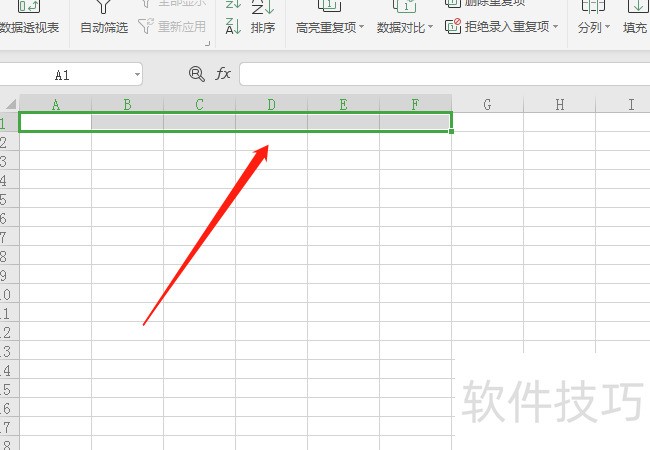
2、 点击“合并居中”。
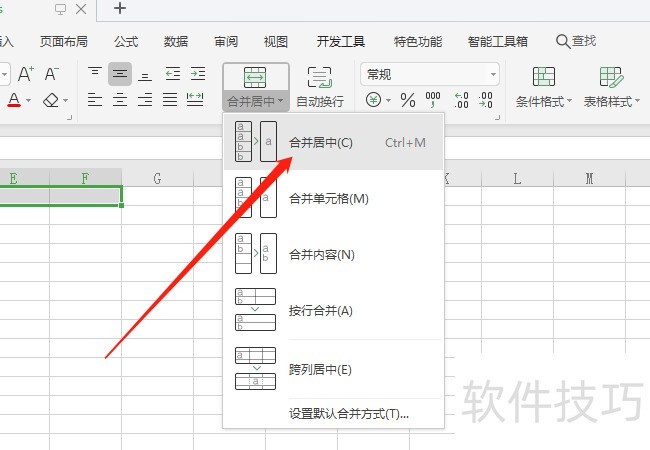
3、 把第二行,设置成4列。
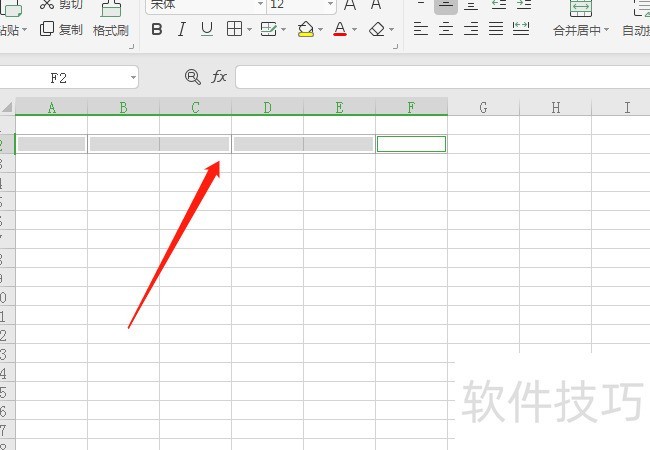
4、 把第9行设置成3列。
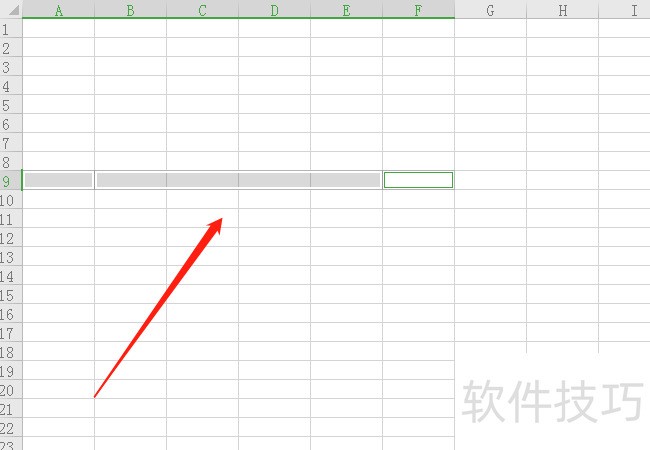
5、 把第10行设置成1列。
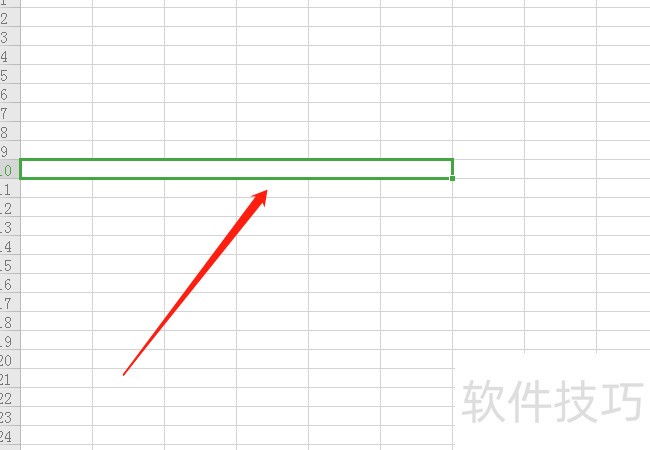
6、 把第六列的第3-8行合并。
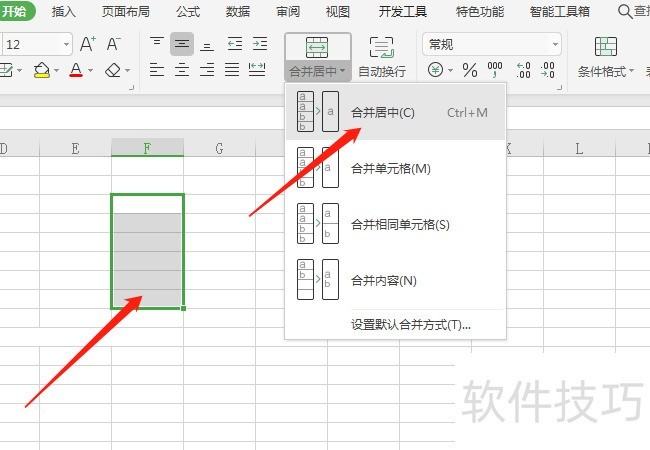
7、 选中单元格,加边框。
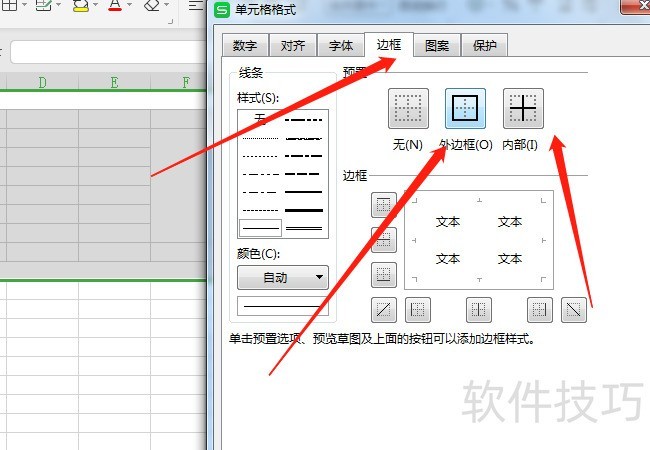
8、 表格框架设置好了,我们继续完善行高和列宽。选中单元行或者列,鼠标右击,找到行高或者列宽,选择合适的行高和列宽,你自己设置。我这里的样板是:第一行,行高是30,2——10行的行高是24;第1——5列的列宽为13,第6列的列宽为20;7、8、9、10列的列宽为1
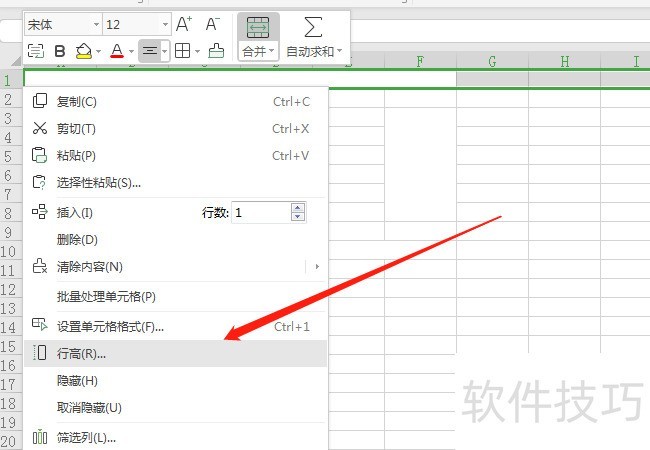
9、 把第11行单元格的下边框线设置成裁剪线。
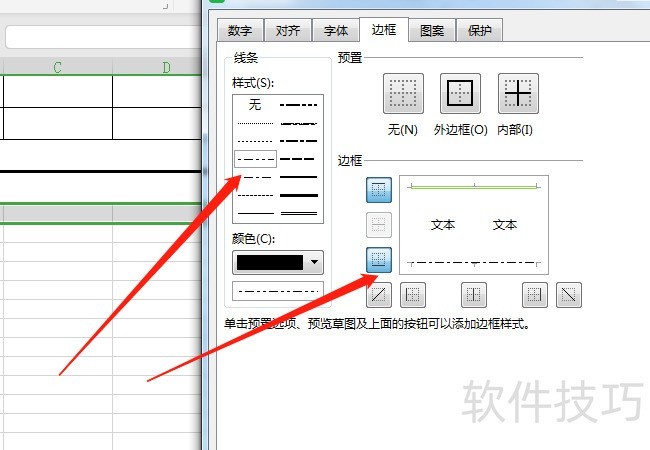
10、 在边框加绿色双线,并把第二行和第九行的下边框线加粗。
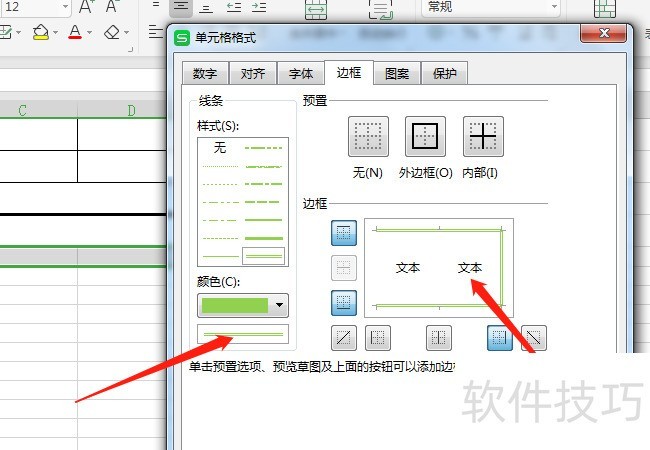
文章标题:在wps表格中,怎么制作报销汇总单表格?
文章链接://www.hpwebtech.com/jiqiao/207867.html
为给用户提供更多有价值信息,ZOL下载站整理发布,如果有侵权请联系删除,转载请保留出处。
- 上一问:WPS中如何将图片设置为文档背景
- 下一问:wps表格按揭贷款等额本金还款如何计算
相关软件推荐
其他类似技巧
- 2024-08-22 17:21:02WPS怎么把表中的数据改成以万元为单位显示
- 2024-08-22 17:18:02WPS文档中置入图片的方法
- 2024-08-22 17:12:02WPS PPT如何添加放大动画效果
- 2024-08-22 17:10:02如何利用WPS设计个性二维码?
- 2024-08-22 17:09:02WPS之表格 调整行高和列宽
- 2024-08-22 17:07:02wps2019怎么给字符添加边框?
- 2024-08-22 17:01:01wps日历待办事项的记录方法
- 2024-08-22 16:57:02使用WPS制作二维码
- 2024-08-22 16:56:02WPS文字中新建空白文档的五种方法
- 2024-08-22 16:55:02WPS 文字中如何制作下拉框
金山WPS Office软件简介
WPS大大增强用户易用性,供用户根据特定的需求选择使用,并给第三方的插件开发提供便利。ZOL提供wps官方下载免费完整版。软件特性:办公, 由此开始新增首页, 方便您找到常用的办公软件和服务。需要到”WPS云文档”找文件? 不用打开资源管理器, 直接在 WPS 首页里打开就行。当然也少不了最近使用的各类文档和各种工作状... 详细介绍»









